
製作小冊子 (小冊子影印)
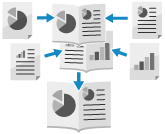
您可以安排頁面版面,使雙面影印對折後形成書本。您還可以使用與主文件不同的紙張添加封面頁。
您還可以指定分頁裝訂處理設定,例如將書本的頁面對折並在折痕處裝訂 (騎馬裝訂)。
您還可以指定分頁裝訂處理設定,例如將書本的頁面對折並在折痕處裝訂 (騎馬裝訂)。
* 可用功能根據已安裝的選件而有不同。具備分頁裝訂處理功能的選購配件
在製作書本時放置原稿

放置相同大小的原稿。您無法對不同尺寸的原稿執行書本影印。
縱向放置縱向原稿。
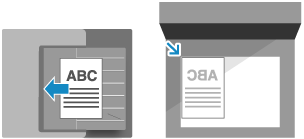
須知
可用紙張
某些尺寸和類型的紙張可能無法進行書本影印。如果您使用重磅紙作為封面頁,那麼根據紙張的厚度,即使您指定了該設定,機器也可能無法影印到封面頁上。可用於書本列印的紙張
可進行騎馬釘裝訂的紙張類型和張數有限制。有關可進行騎馬釘裝訂的紙張類型和張數限制的詳細資訊,請參閱所用選項的規格說明。具備分頁裝訂處理功能的選購配件
1
在影印畫面上,按下 [選項]  [書本]。影印畫面
[書本]。影印畫面
 [書本]。影印畫面
[書本]。影印畫面顯示 [書本] 畫面。
2
選擇是否按書本版面排列頁面。
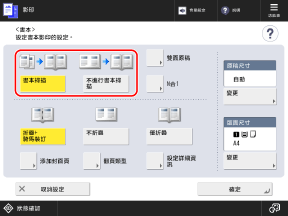
通常,選擇 [書本掃描]。如果您使用的原稿頁面已按書本版面排列,請選擇 [不進行書本掃描]。
使用雙面原稿進行書本影印

按下 [雙面原稿],選擇開啟原稿的方式,然後按下 [確定]。
[書本類型]
如果原稿正面和背面的上下方向相同,請選擇此項目。
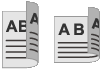
[日曆類型]
如果原稿正面和背面的上下方向相反,請選擇此項目。
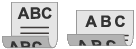
將多頁原稿排列在一頁上 (N 合 1)

當顯示 [N合1] 時,您可以將原稿的多個頁面排列在書本的單頁上。
按下 [N合1],選擇合併頁數,然後按下 [確定]。
如需變更頁次順序 (合併原稿時的版面),請按下 [設定詳細資訊],選擇頁次順序,然後按下 [確定]。
您可以為書本的每一頁 (由多個原稿頁數合併而成的每一頁) 添加頁碼。影印時添加頁碼和浮水印
* 您無法為原稿的每一頁添加頁碼。
選擇書本影印頁面的分頁裝訂處理方法。
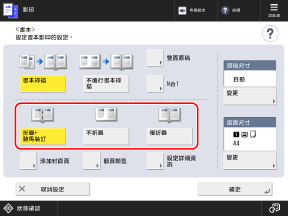
4
視需要指定紙張尺寸小紙張設定。
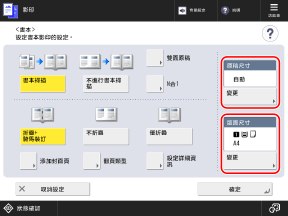
變更原稿尺寸時
按下 [原稿尺寸] 項下的 [變更],選擇原稿尺寸,然後按下 [確定]。
變更書本影印用紙時

按下 [版面尺寸] 項下的 [變更],選擇待使用的紙張,然後按下 [確定]。
在選擇紙張的畫面上,您可以按下 [ ] 檢查所選紙張的詳細資訊。
] 檢查所選紙張的詳細資訊。
 ] 檢查所選紙張的詳細資訊。
] 檢查所選紙張的詳細資訊。當紙張來源的使用受到限制時,您無法選擇該紙張來源中裝入的紙張。[限制紙張來源] (僅限 C7100 系列)
影印倍率 (放大或縮小設定) 根據所選紙張尺寸自動設定。
如需以 100% 的放大倍率對原稿執行書本影印,請選擇原稿攤開時的紙張尺寸。
例如:原稿尺寸爲 A4 時
如果在 [版面尺寸] 中已選擇 A4 尺寸 (A4R) 紙張,影印時,每頁都縮小為 A5 尺寸。
如果在 [版面尺寸] 中已選擇 A3 尺寸紙張,每頁都影印為 A4 尺寸。
5
視需要指定紙張設定。

您可以使用與主文件不同的紙張添加封面頁。
您還可以將原稿影印到封面頁。當您希望影印到封面頁時,請將封面頁的原稿包含在普通原稿中。
您還可以將原稿影印到封面頁。當您希望影印到封面頁時,請將封面頁的原稿包含在普通原稿中。
1
按下 [添加封面頁]。
顯示 [添加封面頁] 畫面。
2
選擇是否影印到封面頁上。
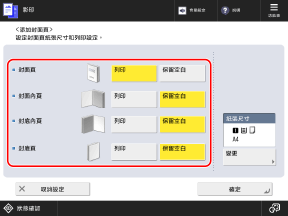
選擇是否影印到封面頁的每一頁上。
3
選擇待用作封面頁的紙張。
按下 [紙張尺寸] 項下的 [變更],選擇待使用的紙張,然後按下 [確定]。
您僅能選擇與主文件相同尺寸的紙張。
在選擇紙張的畫面上,您可以按下 [ ] 檢查所選紙張的詳細資訊。
] 檢查所選紙張的詳細資訊。
 ] 檢查所選紙張的詳細資訊。
] 檢查所選紙張的詳細資訊。當紙張來源的使用受到限制時,您無法選擇該紙張來源中裝入的紙張。[限制紙張來源] (僅限 C7100 系列)
4
按下 [確定]。
再次顯示 [書本] 畫面。
6
按下 [設定詳細資訊] 視需要進行校正或調整。
如果由於頁數過多而無法執行裝訂 (騎馬裝訂)
根據可裝訂的頁數,將書本影印份數分成幾冊。
按下 [已分割的書本],輸入每冊張數,按下 [確定] [確定]。
[確定]。
按下 [已分割的書本],輸入每冊張數,按下 [確定]
 [確定]。
[確定]。如果內頁在對折後突起

當堆疊的紙張對折時,隨著頁數的增加,內頁會更加突出。此時,您可以糾正紙張的位移。
糾正前
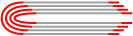
紅色部份位置錯誤
糾正後
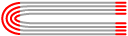
紅色部份已對齊
1
按下 [位移糾正]。
2
選擇 [自動] 或 [手動]。
如果您選擇 [手動] 輸入糾正值 (折疊紙張內外邊緣之間的位移距離)。
3
按下 [確定]  [確定]。
[確定]。
 [確定]。
[確定]。當 [設定詳細資訊] 畫面顯示 [裁邊] 時
您可以對突出部分進行裁邊,使完稿更整潔。您還可以調整裁邊寬度和裁邊位置。
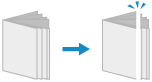
調整騎馬裝訂折疊位置和裝訂位置時

如果您在步驟 3 中選擇 [折疊+騎馬裝訂],即可調整騎馬裝訂折疊位置和裝訂位置,使其位於紙張中央。列印測試頁,檢查測試頁上的當前折疊位置和移位寬度,然後執行調整。
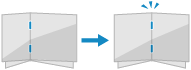
1
按下 [調整騎馬裝訂摺疊位置/裝訂位置]  [下一步]。
[下一步]。
 [下一步]。
[下一步]。2
選擇裝有可用紙張的紙張來源,然後按下 [開始列印]。
即會列印測試頁面。
3
選擇當前折疊位置並設定移位寬度,按下 [下一步]。
檢查測試頁面上的當前折疊位置和移位寬度,然後選擇當前狀態並設定移位寬度。
4
選擇當前裝訂位置並設定移位寬度。
檢查測試頁面上的當前裝訂位置和移位寬度,然後選擇當前狀態並設定移位寬度。
5
按下 [完成]。
6
按下 [開始列印] 再次列印測試頁,並檢查調整結果。
如需結束調整而不列印測試頁,按下 [完成]。
7
按下 [完成]。
如果需要進一步調整,請按下 [重新調整] 並重複步驟 3 至 6。
8
按下 [確定]。
調整紙張折疊位置時

如果您在步驟 3 中選擇 [僅折疊],即可調整折疊位置,使其位於紙張中央。列印測試頁,檢查測試頁上的當前折疊位置和移位寬度,然後執行調整。
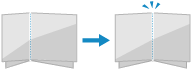
1
按下 [調整折疊位置]  [下一步]。
[下一步]。
 [下一步]。
[下一步]。2
選擇裝有可用紙張的紙張來源,然後按下 [開始列印]。
即會列印測試頁面。
3
選擇當前折疊位置並設定移位寬度,按下 [確定]。
檢查測試頁面上的當前折疊位置和移位寬度,然後選擇當前狀態並設定移位寬度。
4
按下 [開始列印] 再次列印測試頁,並檢查調整結果。
如需結束調整而不列印測試頁,按下 [完成]。
5
按下 [完成]。
如果需要進一步調整,請按下 [重新調整] 並重複步驟 3 和 4。
6
按下 [確定]。
7
按下 [確定]  [關閉]。
[關閉]。
 [關閉]。
[關閉]。再次顯示影印畫面。
須知
如果使用裝訂 (騎馬裝訂) 設定影印時紙張用完
在裝訂前將紙張裝入紙張來源,不要取出已影印的紙張。影印完成後,機器將執行裝訂。